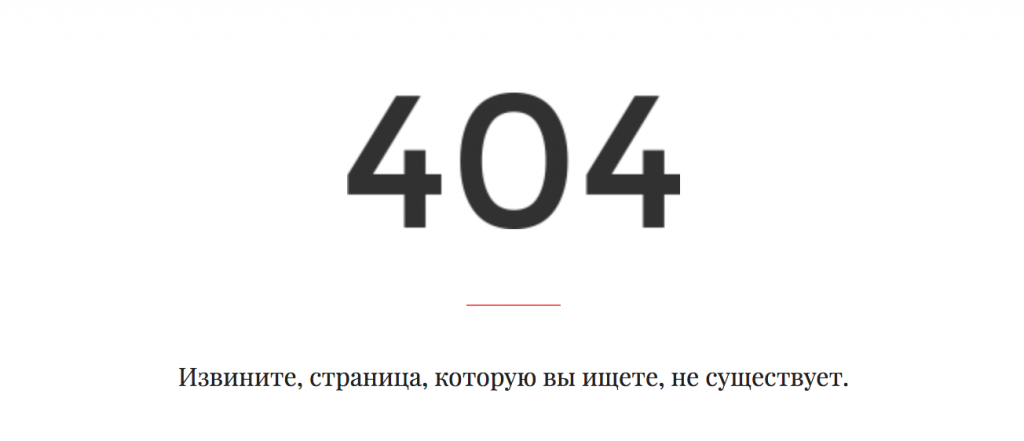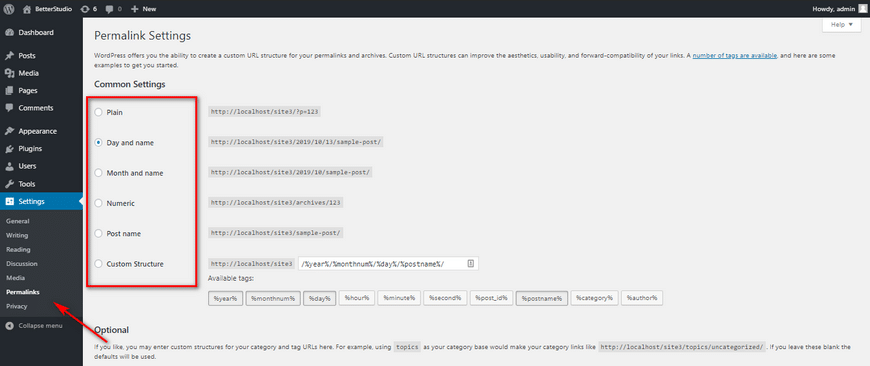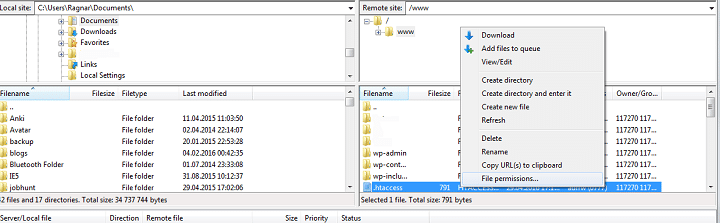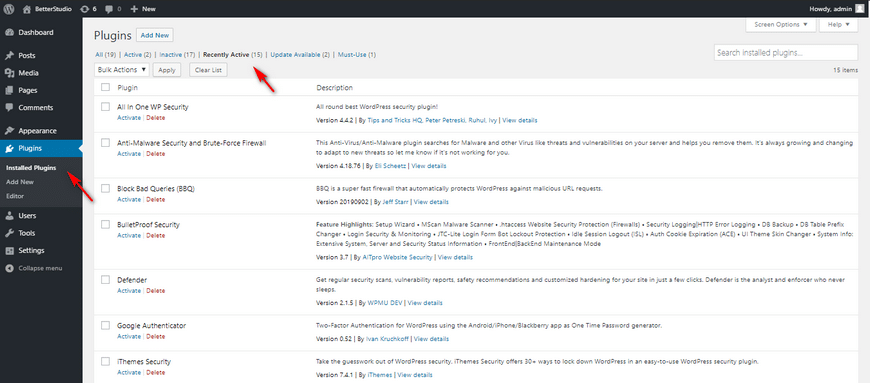Если главная страница сайта отображается, а внутренние выдают ошибку 404 или 500, проблема заключается в отсутствии файла .htaccess или его неправильном содержании.
Внутренние страницы перестают открываться на CMS (WordPress, Joomla, DLE), поскольку в этих системах файл .htaccess имеет большое значение и часто видоизменяется. Проблема появляется при переносе сайта с одного виртуального хостинга на другой.
Оглавление статьи:
- Причины и решение ошибки 404/500
- Файл .htaccess для WordPress
- Хостинг на Windows и панель ISPmanager
Причины и решение ошибки 404/500
Файл .htaccess должен содержать записи, необходимые для работы CMS. При переносе сайта на новый хостинг, особенно через браузерные версии панелей хостеров, данный файл может не попасть в архив из-за настроек безопасности. Как следствие, на новом хостинге файла не будет, и правильно развернутая из бекапа и настроенная CMS работать не будет — кроме главной страницы. Наиболее часто проблема наблюдается на сайтах, где вместо стандартного отображения URL подключено ЧПУ.
Внутренние страницы перестают открываться, если:
- Файл .htaccess отсутствует. Проблема актуальна при переносе сайта с одного хостинга на другой.
- Файл пустой. Содержимое файла может быть удалено по ошибке, в результате заражения сайта вирусами или по иной причине.
- Содержимое файла изменено или повреждено. Если внутренние страницы сайта перестали работать после каких-либо действий с .htaccess, следует проверить файл на наличие всех директив, необходимых для работы CMS.
Отличительной особенностью ошибки с файлом .htaccess является измененный дизайн страницы 404/500. Страницы ошибки 404 будут отдаваться сервером и отличаться от оформления 404 у сайта (с шаблоном и дизайном, элементами навигации). Актуально, по крайней мере, для WordPress.
Для исправления ошибок нужно создать .htaccess с нужным содержимым. Содержание файла будет меняться в зависимости от CMS. Помимо указанного кода, в файле может содержаться любая информация и директивы, необходимые для функционирования сайта.
Файл .htaccess для WordPress
Каждая система управления контентом требует определенных директив для полноценного и корректного функционирования. Документ .htaccess должен располагаться в корне сайта и иметь, как минимум, указанное ниже содержание (для WordPress).
# BEGIN WordPress
RewriteEngine On
RewriteBase /
RewriteCond %{REQUEST_FILENAME} !-f
RewriteCond %{REQUEST_FILENAME} !-d
RewriteRule . /index.php [L]
# END WordPress
Содержимое файлов для других популярных CMS можно без проблем найти в сети — там текста в разы больше, и в статью информация попросту бы не влезла. У WordPress содержимое файла не менялось годами, а потому ошибка одинаково хорошо решается на всех версиях движка.
Хостинг на Windows и панель ISPmanager
Любые операции с файлом .htaccess актуальны только для хостингов, расположенных на Linux-серверах. Сервера от Windows попросту не имеют такого файла — вместо него аналогичные функции выполняются в документе web.config. Уточнять содержимое данного файла следует в поддержке соответствующей CMS.
Помимо этого, проблема с ошибкой 404 на внутренних страницах актуальна для Linux-серверов с панелями ISPmanager. В этом случае требуется отключить автоподдомены, если они включены, и проверить наличие проблемы. Ошибки 404 и 500 могут исчезнуть и без замены .htaccess (либо с файлом изначально все нормально, если он присутствует в корне и правильно заполнен).
I moved a website from a third party to an internal IP.
I unzipped the WP installation and imported the mysql DB and ran these queries :
UPDATE wp_options SET option_value = replace(option_value, 'http://olddomain.com', 'http://newdomain.com') WHERE option_name = 'home' OR option_name = 'siteurl';
UPDATE wp_posts SET guid = replace(guid, 'http://olddomain.com','http://newdomain.com');
UPDATE wp_posts SET post_content = replace(post_content, 'http://olddomain.com', 'http://newdomain.com');
I can see my new index.php and even login to the admin section , but I cannot get to any of the links in the pages. I get 404 errors. The admin page lists the new domain correctly.
I might be missing a .htaccess or a rewite rule and I am not sure of what to do.
Any suggestions will be much appreciated.
adlawson
6,3031 gold badge35 silver badges46 bronze badges
asked Mar 19, 2012 at 1:09
1
Yeah, it could be your .htaccess file. You should try updating your permalinks in the WordPress admin. Switch the permalinks to the default which does not require an .htacess file, and then switch them to the one you want to use. That usually works for me.
answered Mar 19, 2012 at 1:15
Gohn67Gohn67
10.6k2 gold badges29 silver badges35 bronze badges
2
It is probably a Permalink issue.
Checking the Permalink options from the admin panel, and comparing them with links to see if they are correct might help.
answered Mar 19, 2012 at 1:14
Hakan DeryalHakan Deryal
2,8431 gold badge20 silver badges19 bronze badges
Just open your Permalinks page under Settings, and save it again.
That should fix the 404 error in most cases.
answered Feb 16, 2015 at 4:03
What I normally do when moving a database (wordpress as well as others) is open the database dump with a text editor and search/replace all instances of the old file system path with the new file system path and the old url’s with the new url’s. This will ensure you don’t miss any tables or columns. If the database is too large to be opened with a text editor then I write a simple script to parse through it and do the replacements. Then after the replacements are made I do the import.
answered Mar 19, 2012 at 1:34
RobRob
12.7k4 gold badges39 silver badges56 bronze badges
Are you moving the site to a Windows Server????
If you are able to see the Home page or the Admin home page, but get a 404 error when you migrate to a Windows Server, here’s how to fix that.
The site needs some redirections for sub directories in order to resolve the request properly. The follow htaccess rules need to be imported from the URL rewrite module.
# BEGIN WordPress
RewriteEngine On
#RewriteBase /
RewriteRule ^index\.php$ - [L]
# uploaded files
RewriteRule ^([_0-9a-zA-Z-]+/)?files/(.+) wp-includes/ms-files.php?file=$2 [L]
# add a trailing slash to /wp-admin
RewriteRule ^([_0-9a-zA-Z-]+/)?wp-admin$ $1wp-admin/ [R=301,L]
RewriteCond %{REQUEST_FILENAME} -f [OR]
RewriteCond %{REQUEST_FILENAME} -d
RewriteRule ^ - [L]
RewriteRule ^[_0-9a-zA-Z-]+/(wp-(content|admin|includes).*) $1 [L]
RewriteRule ^[_0-9a-zA-Z-]+/(.*\.php)$ $1 [L]
RewriteRule . index.php [L]
<IfModule mod_security.c>
<Files async-upload.php>
SecFilterEngine Off
SecFilterScanPOST Off
</Files>
</IfModule>
# END WordPress
Once you paste this in the Import Rules > Rewrite Rules section, hit apply at the upper right hand corner to create the URL rewrites. You were able to confirm that the site was now working as expected. Please let us know if you have any additional questions or concerns!
James Jones
3,8505 gold badges25 silver badges44 bronze badges
answered Nov 2, 2016 at 22:37
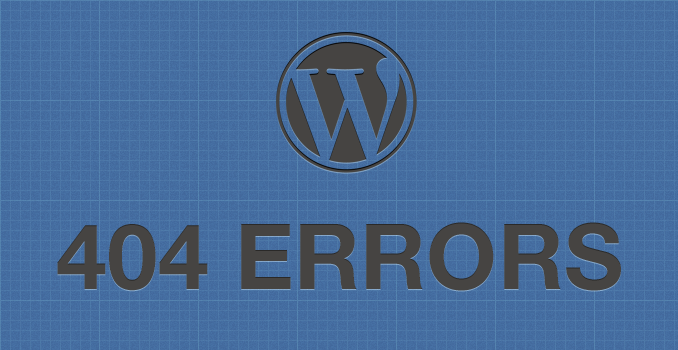
Разберем что же делать, если при переносе WordPress у Вас работает только главная страница, а когда заходите в свои записи – получаете ошибку 404 URL не найден (url not found) .
Во первых в базе данных в таблице wp_options измените два поля с URL на новый URL с адресом на который переносите.
Затем зайдите в консоль wordpress -> настройки, постоянные ссылки, обновите эту страницу нажав “сохранить”.
Решение проблемы – обновление постоянных ссылок (ЧПУ).
Происходит это потому, что в базе данных в таблице wp_posts остаются поля со старыми URL, можно изменить всё и в phpMyAdmin’е, но проще и быстрее это сделать именно в консольки wordpress’а.
Если не справились, то пишите нам тут: связаться с нами
Если главная страница сайта отображается, а внутренние выдают ошибку 404 или 500, проблема заключается в отсутствии файла .htaccess или его неправильном содержании.
Внутренние страницы перестают открываться на CMS (WordPress, Joomla, DLE), поскольку в этих системах файл .htaccess имеет большое значение и часто видоизменяется. Проблема появляется при переносе сайта с одного виртуального хостинга на другой.
Оглавление статьи:
- Причины и решение ошибки 404/500
- Файл .htaccess для WordPress
- Хостинг на Windows и панель ISPmanager
Причины и решение ошибки 404/500
Файл .htaccess должен содержать записи, необходимые для работы CMS. При переносе сайта на новый хостинг, особенно через браузерные версии панелей хостеров, данный файл может не попасть в архив из-за настроек безопасности. Как следствие, на новом хостинге файла не будет, и правильно развернутая из бекапа и настроенная CMS работать не будет — кроме главной страницы. Наиболее часто проблема наблюдается на сайтах, где вместо стандартного отображения URL подключено ЧПУ.
Внутренние страницы перестают открываться, если:
- Файл .htaccess отсутствует. Проблема актуальна при переносе сайта с одного хостинга на другой.
- Файл пустой. Содержимое файла может быть удалено по ошибке, в результате заражения сайта вирусами или по иной причине.
- Содержимое файла изменено или повреждено. Если внутренние страницы сайта перестали работать после каких-либо действий с .htaccess, следует проверить файл на наличие всех директив, необходимых для работы CMS.
Отличительной особенностью ошибки с файлом .htaccess является измененный дизайн страницы 404/500. Страницы ошибки 404 будут отдаваться сервером и отличаться от оформления 404 у сайта (с шаблоном и дизайном, элементами навигации). Актуально, по крайней мере, для WordPress.
Для исправления ошибок нужно создать .htaccess с нужным содержимым. Содержание файла будет меняться в зависимости от CMS. Помимо указанного кода, в файле может содержаться любая информация и директивы, необходимые для функционирования сайта.
Файл .htaccess для WordPress
Каждая система управления контентом требует определенных директив для полноценного и корректного функционирования. Документ .htaccess должен располагаться в корне сайта и иметь, как минимум, указанное ниже содержание (для WordPress).
# BEGIN WordPress
RewriteEngine On
RewriteBase /
RewriteCond %{REQUEST_FILENAME} !-f
RewriteCond %{REQUEST_FILENAME} !-d
RewriteRule . /index.php [L]
# END WordPress
Содержимое файлов для других популярных CMS можно без проблем найти в сети — там текста в разы больше, и в статью информация попросту бы не влезла. У WordPress содержимое файла не менялось годами, а потому ошибка одинаково хорошо решается на всех версиях движка.
Хостинг на Windows и панель ISPmanager
Любые операции с файлом .htaccess актуальны только для хостингов, расположенных на Linux-серверах. Сервера от Windows попросту не имеют такого файла — вместо него аналогичные функции выполняются в документе web.config. Уточнять содержимое данного файла следует в поддержке соответствующей CMS.
Помимо этого, проблема с ошибкой 404 на внутренних страницах актуальна для Linux-серверов с панелями ISPmanager. В этом случае требуется отключить автоподдомены, если они включены, и проверить наличие проблемы. Ошибки 404 и 500 могут исчезнуть и без замены .htaccess (либо с файлом изначально все нормально, если он присутствует в корне и правильно заполнен).
I moved a website from a third party to an internal IP.
I unzipped the WP installation and imported the mysql DB and ran these queries :
UPDATE wp_options SET option_value = replace(option_value, 'http://olddomain.com', 'http://newdomain.com') WHERE option_name = 'home' OR option_name = 'siteurl';
UPDATE wp_posts SET guid = replace(guid, 'http://olddomain.com','http://newdomain.com');
UPDATE wp_posts SET post_content = replace(post_content, 'http://olddomain.com', 'http://newdomain.com');
I can see my new index.php and even login to the admin section , but I cannot get to any of the links in the pages. I get 404 errors. The admin page lists the new domain correctly.
I might be missing a .htaccess or a rewite rule and I am not sure of what to do.
Any suggestions will be much appreciated.
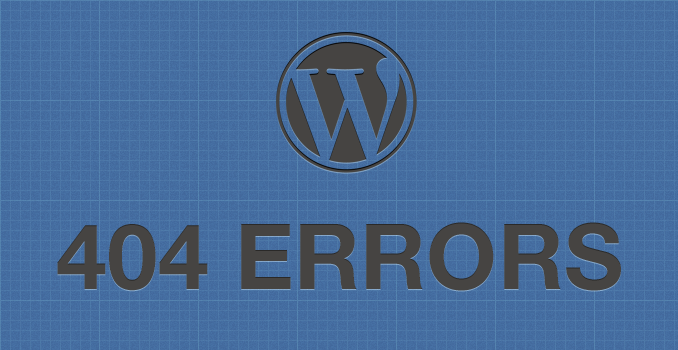
Разберем что же делать, если при переносе WordPress у Вас работает только главная страница, а когда заходите в свои записи – получаете ошибку 404 URL не найден (url not found) .
Во первых в базе данных в таблице wp_options измените два поля с URL на новый URL с адресом на который переносите.
Затем зайдите в консоль wordpress -> настройки, постоянные ссылки, обновите эту страницу нажав “сохранить”.
Решение проблемы – обновление постоянных ссылок (ЧПУ).
Происходит это потому, что в базе данных в таблице wp_posts остаются поля со старыми URL, можно изменить всё и в phpMyAdmin’е, но проще и быстрее это сделать именно в консольки wordpress’а.
Если не справились, то пишите нам тут: связаться с нами

-
WordPress
Добрый день. Перенёс WP с хостинга на другой хостинг, ошибка 404 на всех страницах кроме главной.
.htaccess присутствует
-
Вопрос заданболее трёх лет назад
-
3226 просмотров
Комментировать
Решения вопроса 2
Привет. Можно ссылочку увидеть и .htaccess?
-
# BEGIN WordPress
RewriteEngine On
RewriteBase /
RewriteCond %{REQUEST_FILENAME} !-f
RewriteCond %{REQUEST_FILENAME} !-d
RewriteRule . /index.php [L]# END WordPress
rahrah.ru
-
Alexander Kovalenko: попробуй зайти в Параметры->постоянные ссылки->настройки постоянных ссылок и сохранить изменения.
-
Решилось, проблема была с файлом web.config
-
А можешь подсказать как решил проблему
Пригласить эксперта
Похожие вопросы
-
Показать ещё
Загружается…
22 июн. 2023, в 11:00
200 руб./в час
22 июн. 2023, в 10:49
5000 руб./за проект
22 июн. 2023, в 10:00
2500 руб./за проект
Минуточку внимания
Иногда после переноса сайта на другой хостинг он перестаёт работать. Или не работают только внутренние страницы, особенно если включены ЧПУ ссылки.
Причин, конечно же, может быть много. Но иногда мы упускаем самое простое. Например, ошибка 404 на внутренних страницах WordPress может возникать, когда отсутсвует файл «.htaccess».
При копировании файлов с одного хостинга на другой можно случайно забыть перенести файл htaccess, потому что он скрыт.
Также если вдруг возникла ошибка 404 проверьте есть ли файл .htaccess в корне сайта и не очистился ли он случайно от данных. Например, вы что-то сохраняли в него, а место на диске не было. В итоге файл может оказаться пустым.
Если главная страница сайта отображается, а внутренние выдают ошибку 404 или 500, проблема заключается в отсутствии файла .htaccess или его неправильном содержании.
Внутренние страницы перестают открываться на CMS (WordPress, Joomla, DLE), поскольку в этих системах файл .htaccess имеет большое значение и часто видоизменяется. Проблема появляется при переносе сайта с одного виртуального хостинга на другой.
Оглавление статьи:
- Причины и решение ошибки 404/500
- Файл .htaccess для WordPress
- Хостинг на Windows и панель ISPmanager
Причины и решение ошибки 404/500
Файл .htaccess должен содержать записи, необходимые для работы CMS. При переносе сайта на новый хостинг, особенно через браузерные версии панелей хостеров, данный файл может не попасть в архив из-за настроек безопасности. Как следствие, на новом хостинге файла не будет, и правильно развернутая из бекапа и настроенная CMS работать не будет — кроме главной страницы. Наиболее часто проблема наблюдается на сайтах, где вместо стандартного отображения URL подключено ЧПУ.
Внутренние страницы перестают открываться, если:
- Файл .htaccess отсутствует. Проблема актуальна при переносе сайта с одного хостинга на другой.
- Файл пустой. Содержимое файла может быть удалено по ошибке, в результате заражения сайта вирусами или по иной причине.
- Содержимое файла изменено или повреждено. Если внутренние страницы сайта перестали работать после каких-либо действий с .htaccess, следует проверить файл на наличие всех директив, необходимых для работы CMS.
Отличительной особенностью ошибки с файлом .htaccess является измененный дизайн страницы 404/500. Страницы ошибки 404 будут отдаваться сервером и отличаться от оформления 404 у сайта (с шаблоном и дизайном, элементами навигации). Актуально, по крайней мере, для WordPress.
Для исправления ошибок нужно создать .htaccess с нужным содержимым. Содержание файла будет меняться в зависимости от CMS. Помимо указанного кода, в файле может содержаться любая информация и директивы, необходимые для функционирования сайта.
Файл .htaccess для WordPress
Каждая система управления контентом требует определенных директив для полноценного и корректного функционирования. Документ .htaccess должен располагаться в корне сайта и иметь, как минимум, указанное ниже содержание (для WordPress).
# BEGIN WordPress
RewriteEngine On
RewriteBase /
RewriteCond %{REQUEST_FILENAME} !-f
RewriteCond %{REQUEST_FILENAME} !-d
RewriteRule . /index.php [L]
# END WordPress
Содержимое файлов для других популярных CMS можно без проблем найти в сети — там текста в разы больше, и в статью информация попросту бы не влезла. У WordPress содержимое файла не менялось годами, а потому ошибка одинаково хорошо решается на всех версиях движка.
Хостинг на Windows и панель ISPmanager
Любые операции с файлом .htaccess актуальны только для хостингов, расположенных на Linux-серверах. Сервера от Windows попросту не имеют такого файла — вместо него аналогичные функции выполняются в документе web.config. Уточнять содержимое данного файла следует в поддержке соответствующей CMS.
Помимо этого, проблема с ошибкой 404 на внутренних страницах актуальна для Linux-серверов с панелями ISPmanager. В этом случае требуется отключить автоподдомены, если они включены, и проверить наличие проблемы. Ошибки 404 и 500 могут исчезнуть и без замены .htaccess (либо с файлом изначально все нормально, если он присутствует в корне и правильно заполнен).
Что такое ошибка 404 на сайте WordPress? Это отсутствие в данную секунду необходимой информации на сервере. Возможно, ошибка исчезнет через короткое время, но чаще всего это означает, что информация была удалена.
Конечно, владельцу сайта наличие битых ссылок и страниц, на которые невозможно зайти, добавляет волнения за свой ресурс. Поскольку чем дольше затягивается процесс устранения ошибки, тем больше страдает сам сайт. Пользователи начинают массово покидать такой ресурс. Негативно ошибка скажется и на продвижении вместе с SEO.
Способ 1.
Чтобы исправить эту ошибку, необходимо сделать специальную так называемую заглушку. Это поможет и страницам WordPress 404 после переноса сайта.
В панели управления WordPress, а точнее в шаблоне, который вы используете для этой системы, есть файл 404.php. Именно он и отвечает за создание заглушки.
Чтобы найти этот файл, переходим Внешний вид — Редактор.
Находим в правом сайдбаре файл 404.php. Кликаем по нему и адаптируем под свой сайт. Можно заменить тексты в коде на свои. Однако будьте внимательны с кавычками и другими сопутствующими знаками, чтобы не потерять их. Кроме того, на странице 404, которая играет роль заглушки, можно вставить форму поиска по сайту или поисковым системам, добавить ссылки на основные разделы вашего сайта, категории и отдельные страницы. В общем, такая страница должна привлекать внимание, быть креативной и запоминающейся, чтобы пользователи даже в случае попадания на такую страницу не отказывались в дальнейшем посещать другие страницы вашего сайта. Страница 404 не должна быть скучной.
Способ 2.
В случае, когда контент находится на своем месте, но пользователь все равно попадает на страницу ошибки, стоит обратить внимание на .htaccess файл. Он находится на сервере в корневой папке. При возникновении ошибки, этот файл может быть поврежден, неправильно сконфигурирован или удален. Как это исправить?
Заходим в админку WordPress Параметры — Постоянные ссылки (Permalinks) и просто пересохраняем все изменения. Если это не помогло, тогда нужно решить проблему непосредственно в .htaccess. В корне движка находим этот файл и скачиваем его, добавляем кусок кода:
# BEGIN WordPress
<IfModule mod_rewrite.c>
RewriteEngine On
RewriteBase /
RewriteRule ^index.php$ — [L]
RewriteCond %{REQUEST_FILENAME} !-f
RewriteCond %{REQUEST_FILENAME} !-d
RewriteRule . /index.php [L]
</IfModule>
# END WordPress
Сохраняем изменения и загружаем этот файл обратно в систему.
Все эти способы должны помочь даже в случаях, когда категории выдают 404 WordPress.
Однако исправить ошибку 404 можно, используя разработки сторонних разработчиков.
Какой плагин 404 WordPress сайта может эффективно устранить ошибку?
All 404 Redirect to Homepage
Плагин хорош при переезде на другой сайт. Его работа заключается в редиректе 301 страницы с ошибкой 404.
Custom 404 Pro
Плагин, при помощи которого пользователь перенаправляется кастомную 404 страницу. Уникальность этого расширения заключается в его способности записывать те ключевые запросы, по которым пользователи попадают на ошибочную страницу и другую информацию.
404 Error Logger
И хотя это плагин не способен исправлять ошибки 404, однако он умеет записывать некоторые данные в фоновом режиме. Например, от его внимания не уйдут IP-адреса пользователей, разновидности браузеров, которые они используют, ссылки, версии операционных систем и др.
Эта информация позволит владельцу сайта сделать анализ происходящего и лучше понимать, какая именно ошибка мешает пользователям комфортно посещать страницы его веб-проекта.
Любой сайт рано или поздно сталкивается с техническими проблемами, наша статья поможет разобраться с возникшими неполадками и быстро их устранить.
Вы когда-нибудь получали ошибку «404 страница не найдена» при посещении веб-страницы или публикации через их обычные URL-адреса в WordPress?
Может быть несколько причин, по которым постоянные ссылки WordPress могут не работать. Хотя в основном это связано с конфликтами или проблемами с настройками.
Здесь мы объясняем, каковы причины этой проблемы и как мы можем ее исправить.
В чем причина того, что постоянные ссылки WordPress не работают?
Как упоминалось выше, есть несколько серьезных возможностей, которые могут нарушить постоянные ссылки WordPress. Постоянные ссылки – это просто URL-адреса ваших сообщений, страниц и категорий, которые позволяют пользователям и поисковым системам, таким как Google, легко получать доступ к контенту.
Постоянные ссылки не меняются, пока вы их не отредактируете. Но что заставляет постоянные ссылки WordPress ломаться?
Есть несколько возможностей, которые могут нарушить работу постоянных ссылок в WordPress. Обсудим подробно по порядку.
Установка новых плагинов
WordPress предлагает вам возможность добавлять или удалять функции WordPress. Плагины очень полезны, и даже у самого начинающего пользователя WordPress установлено как минимум 5 различных плагинов.
Известно, что плагины вызывают множество проблем и вызывают несовместимость в WordPress. Некоторые плагины могут конфликтовать с другими плагинами, темами или даже самим WordPress.
В частности, известно, что новые плагины содержат ошибки. Таким образом, мы рекомендуем загружать плагины с проверенных сайтов или даже с официального сайта WordPress.
Установка новых плагинов может напрямую отредактировать файл .htaccess и привести к разрыву постоянных ссылок.
Обновления
Постоянные ссылки очень полезны и в то же время очень хрупки. Таким образом, всякий раз, когда вы обновляете основные файлы, плагины или темы WordPress, всегда есть вероятность, что обновления приведут к конфликту версий.
Если последняя версия WordPress несовместима со старыми плагинами или темами, вы можете получить неработающие постоянные ссылки. Однако вам необходимо обновить основные файлы, как только они будут выпущены, чтобы обеспечить актуальность безопасности и производительности.
Если постоянные ссылки не работают по этой причине и для этого нет абсолютно никаких исправлений, вам придется подождать, пока разработчики вашей темы и плагинов выпустят последнюю версию для работы с последней версией WordPress.
Перенос WordPress на новый домен или сервер
Постоянные ссылки нередко прерываются после миграции сайта. Хотя это нормальное явление, многие новички в WordPress думают, что их веб-сайт неисправен, и не знают, как это исправить, или даже не знают, с чего начать.
Как упоминалось выше, при переносе WordPress в новую среду вы не сможете получить доступ к содержимому своего веб-сайта, если не исправите неработающие постоянные ссылки.
Даже реализация SSL может вызвать проблемы с URL-адресом, и в конечном итоге вы увидите досадные ошибки, и только это может привести к разрыву постоянных ссылок.
Кроме того, добавление SSL в WordPress требует небольшой модификации файла .htaccess, и это может нарушить постоянные ссылки WordPress.
Восстановление резервной копии WordPress
Восстановление резервной копии WordPress может привести к разрыву постоянных ссылок WordPress, и это приведет к множеству ошибок типа «404 страница не найдена».
Даже если вы используете самый продвинутый плагин, такой как Duplicator, для резервного копирования или переноса своего веб-сайта, вы можете получить веб-сайт с неработающими постоянными ссылками.
Изменения в файле .htaccess
Как вы, наверное, знаете, файл .htaccess – это соединение между вами и серверами apache. Этот файл отвечает за многие команды, включая перенаправления и даже настройку постоянных ссылок WordPress.
Когда мы хотим исправить проблему с неработающими постоянными ссылками WordPress, в первую очередь вам следует проверить файл .htaccess, потому что, как мы уже говорили, он охватывает множество функций. Обычно это скрытый файл. Таким образом, вы можете даже не знать, что он существует на вашем сервере.
Однако некоторые плагины могут вносить некоторые изменения в этот файл и вызывать множество проблем, в том числе нарушать постоянные ссылки вашего сайта.
Кроме того, если вы не знакомы со своим сервером, возможно, вы случайно удалили этот файл, что в конечном итоге приведет к разрыву постоянных ссылок.
Как исправить неработающие постоянные ссылки WordPress?
Независимо от того, сломаны ли ваши постоянные ссылки WordPress по причинам, которые мы упоминали выше, давайте начнем процесс их исправления.
Сбросить постоянные ссылки
Как вы, вероятно, уже знаете, постоянные ссылки WordPress не изменятся, пока вы их не отредактируете или не отредактируете плагином или обновлением. В любом случае они очень хрупкие. Даже простая ошибка в панели управления WordPress может нарушить постоянные ссылки.
Первый способ исправить неработающие постоянные ссылки – сбросить их.
Вот как сбросить постоянные ссылки WordPress :
Войдите в панель управления WordPress.
Наведите курсор на «Настройки» и нажмите «Постоянные ссылки».
Если ваши постоянные ссылки настроены на отображение дня и имени, измените его на любые другие доступные параметры, например, название публикации и нажмите «Сохранить изменения» внизу страницы. Затем повторно выберите исходный вариант, например, в нашем случае мы должны повторно выбрать день и имя и нажать «Сохранить изменения».
Теперь перезагрузите веб-сайт и проверьте, есть ли у вас доступ к записям или страницам.
Если проблема исчезла, вы можете прекратить читать эту статью, если она все еще существует, следуйте другим методам ниже.
Проверьте файл .htaccess
Файл .htaccess – важный файл в WordPress. Этот файл можно найти в основном каталоге, в котором установлен WordPress.
Обычно большинство хостинг-провайдеров скрывают точечные файлы. Поэтому, если вы не можете найти этот файл на своем сервере, включите параметр, чтобы отображать скрытые файлы на сервере.
Для этого вы можете получить доступ к своему веб-серверу через FTP-клиент или напрямую из cPanel (панели хостинга).
Чтобы проверить, является ли файл .htaccess проблемой или нет, просто щелкните его правой кнопкой мыши и переименуйте его на любое другое имя, но убедитесь, что вы помните имя, чтобы не потерять файл. Например, вы можете переименовать его в .htaccess_old
При переименовании файла .htaccess ваш WordPress не сможет его обнаружить. Таким образом, он думает, что этот файл отключен. Теперь войдите в панель управления WordPress и снова сбросьте постоянные ссылки (если вы забыли, как это сделать, выполните действия, описанные выше).
Затем перезагрузите свой сайт и проверьте, работают ли постоянные ссылки.
Имейте в виду, что при сбросе постоянных ссылок WordPress создает новый файл .htaccess, поэтому нет необходимости снова переименовывать старый файл.
Конфликты плагинов
Как упоминалось выше, плагины могут добавлять или удалять функциональные возможности WordPress. Однако некоторые плагины просто не могут хорошо работать друг с другом. Если это так, как это исправить?
Если вы недавно установили плагин, то вы точно знаете, что из-за него перестают работать постоянные ссылки WordPress. Это хорошие новости, мы начнем нашу диагностику с деактивации плагина, который нарушил постоянные ссылки.
Теперь сбросьте постоянные ссылки WordPress, как мы учили в методе выше. Перезагрузите свой сайт и проверьте, есть ли у вас доступ к своим сообщениям или страницам.
Если постоянные ссылки сейчас работают, значит, вы знаете, в чем проблема и что ее вызывает.
Лучше всего удалить плагин, из-за которого постоянные ссылки не работают, и загрузить альтернативные плагины. Кроме того, лучше всего сообщить разработчикам плагина, что их плагин вызывает сбой постоянных ссылок WordPress.
Вы можете попросить разработчиков или сообщество WordPress узнать, какие плагины конфликтуют с установленным плагином. Разработчики обычно знают, какие плагины несовместимы с их плагином.
Поэтому, спросив их, они могут сказать вам, какой плагин вызывает конфликт, а затем вам нужно найти альтернативный плагин для рассматриваемого плагина.
Если вы не знаете, какой плагин вызывает проблему, мы рекомендуем деактивировать все плагины и повторно активировать их один за другим, чтобы найти плагин, который вызывает сбой постоянных ссылок. Имейте в виду, что вам необходимо перезагружать свои сообщения и сбрасывать постоянные ссылки после активации каждого плагина.
Отредактируйте файл httpd.conf
Если вы используете Apache в качестве основного веб-сервера, ваш файл httpd.conf, sites-available или sitename.conf требует редактирования. Однако в вашем веб-каталоге необходимо разрешить файлу .htaccess переопределить его конфигурацию.
Имейте в виду, что для редактирования этого файла вам необходимо иметь доступ к серверу.
Включить AllowOverride
Измените правило переопределения веб-каталога и включите его. Просто скопируйте и вставьте приведенный ниже код в каталог:
<Directory /var/www/>
AllowOverride All
</Directory>Убедитесь, что путь в коде соответствует пути вашего сервера.
Включить модуль mod_rewrite
Чтобы включить модуль mod_rewrite, просто введите следующий код:
Если вы включили этот модуль раньше, вы получите предупреждение. В этом случае вам потребуется перезапустить сервер, используя следующий код:
$ sudo systemctl restart apache2Вывод
В этой статье мы поговорили о нескольких методах решения проблемы с неработающими постоянными ссылками WordPress. Если вы получаете ошибку 404 page not found в WordPress, может быть много проблем. Один из них связан с постоянными ссылками.
Если ваши постоянные ссылки WordPress повреждены или не работают, вы не сможете получить доступ к какому-либо контенту вашего веб-сайта. Есть несколько веских причин, почему постоянные ссылки не работают.
Например, установка нового плагина, обновлений, перенос WordPress на новый домен или сервер, восстановление старой резервной копии и изменение файла .htaccess.
Исправления довольно просты. В этой статье мы упомянули несколько надежных исправлений проблемы с неработающими постоянными ссылками WordPress. Они могут показаться простыми, но они очень эффективны и могут решить проблему.
Однако, если вы используете веб-сервер Apache, проблему можно решить, включив два модуля или отредактировав файл httpd.conf.
Источник записи: https://betterstudio.com